- الذكاء الاصطناعي القوي الذي يعمل على إصلاح مقاطع الفيديو التالفة بكفاءة.
- واجهة واضحة وسهلة لإتقانها.
- عملية إصلاح سريعة وموثوقة.
- قم بمعاينة مقاطع الفيديو الثابتة للحصول على الكمال.
3 طرق أسهل ولكن رائعة لإصلاح مقاطع الفيديو المقتطعة مثل الخبراء
هل سبق لك أن واجهت الموقف المحبط المتمثل في تشغيل مقطع فيديو ثم تجده مقطوعًا فجأة، مما يجعلك تتساءل عما حدث لبقية المحتوى؟ مقاطع الفيديو التي تم قطعها قبل الأوان أو مقاطع الفيديو المقتطعة يمكن أن تكون تجربة محبطة لمنشئي المحتوى والمشاهدين. علاوة على ذلك، يمكن أن يمثل هذا النوع من الفيديو مشكلة نموذجية تنجم عن عوامل مختلفة مثل التنزيلات غير المكتملة والانقطاعات غير المتوقعة أثناء التسجيل وفساد الملفات. ولحسن الحظ، تتوفر طرق لإصلاح هذه المشكلة واستعادة مقاطع الفيديو الخاصة بك.
ستناقش هذه المقالة الطرق العملية الثلاث لحل مشكلتك مع الملفات التالفة. تأكد من أن هذه الطرق العملية هي الحل الأمثل للملفات غير القابلة للقراءة والمبتورة. وبالتالي، دعونا نتعمق في هذه الحلول المثيرة لضمان الاستمتاع بمقاطع الفيديو الخاصة بك بسلاسة دون تفويت أي لحظة.
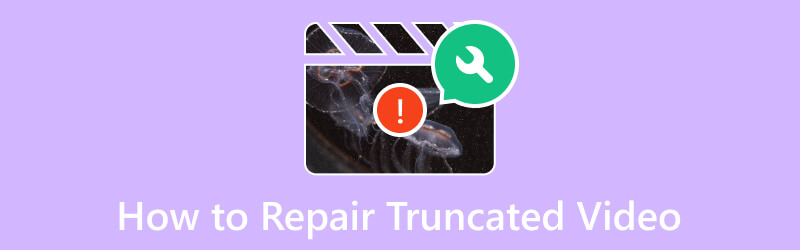
محتوى الصفحة
الجزء 1. 3 أفضل الطرق لإصلاح مقاطع الفيديو المقتطعة
الطريقة 1. الإصلاح باستخدام Vidmore Video Fix
الحل الأولي الذي أثبت فعاليته العالية في معالجة مثل هذه المشكلات المتعلقة بالفيديو المقتطع هو إصلاح فيديو Vidmore، وهو برنامج متطور آخر تقدمه Vidmore. يشتهر Vidmore Video Fix بموثوقيته، وهو حل يمكن الاعتماد عليه لمعالجة تلف الفيديو وتلفه. وهو يعمل الآن على توسيع قدراته للتعامل بكفاءة مع الأخطاء الرقمية، مما يتسبب في جعل مقاطع الفيديو غير قابلة للقراءة. علاوة على ذلك، يستخدم هذا البرنامج أسلوبًا فريدًا لمعالجة الفيديو يتميز بواجهة المستخدم الحديثة. عدا عن ذلك، ستفاجأ بمدى سرعة معدله عند إصلاح فيديو تالف، مما يضمن لك أيضًا نسبة نجاح عالية. بفضل التكنولوجيا الاصطناعية المتقدمة التي تمتلكها.
ستعمل تقنية الذكاء الاصطناعي على استعادة جودة الفيديو ودقته وتشفيره ومعدل البت وما إلى ذلك بشكل فعال، وذلك باستخدام عينة الفيديو. وبالتالي، يعد التأكد من أن نموذج الفيديو المستخدم للاسترداد يأتي من نفس الأنظمة الأساسية أو الأجهزة مثل مقاطع الفيديو التالفة أمر بالغ الأهمية. على سبيل المثال، إذا تم تصدير مقاطع الفيديو التالفة من كاميرا لوحة القيادة، فيجب أيضًا إخراج نماذج مقاطع الفيديو للاسترداد من كاميرا لوحة القيادة نفسها. وفي الوقت نفسه، دعنا نتعلم الطريقة البسيطة والفعالة لإصلاح الفيديو غير القابل للقراءة أو المقطوع باستخدام Vidmore Video Fix.
كيفية استخدام Vidmore Video Fix
الخطوة 1. احصل على البرنامج القوي
الخطوة الأولى هي تثبيت هذا البرنامج على جهاز الكمبيوتر الخاص بك. للقيام بذلك، انقر فوق أزرار التنزيل أعلاه، ثم اتبع مطالبة التثبيت بعد ذلك.
الخطوة 2. قم بتحميل مقاطع الفيديو
بمجرد أن تصبح الأداة متاحة للاستخدام، افتحها وقم بإعداد مقاطع الفيديو المراد تحميلها. انقر على زائد أزرار لتحميل المقطع المقطوع على الجانب الأحمر وعينة الفيديو على الجانب الأيمن. يرجى ملاحظة أن كلا الفيديوين يجب أن يكونا بنفس التنسيق الذي تتطلبه الأداة.
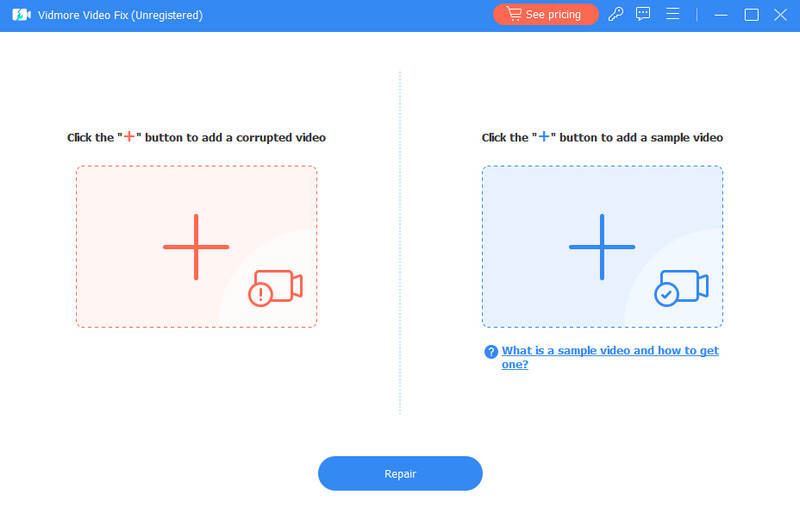
الخطوة 3. إصلاح الفيديو
عندما يتم تحميل مقاطع الفيديو، يمكنك الآن النقر فوق يصلح الزر الموجود في الجزء السفلي الأوسط من الواجهة. سيتيح لك ذلك البدء في إصلاح الفيديو المقطوع الذي قمت بتحميله مع مرجع نموذج الفيديو.
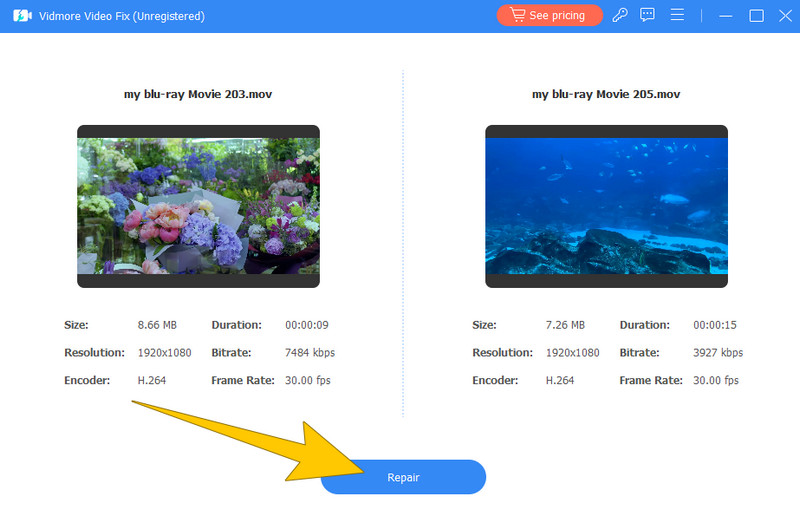
الخطوة 4. معاينة وحفظ الفيديو
بعد عملية الإصلاح السريعة، يمكنك ذلك إصلاح فيديو آخر, معاينةأو حفظ الفيديو الثابت. هذه المرة، نحن نشجعك على النقر فوق معاينة زر للتحقق من مخرجاتك قبل تصديرها. مرة واحدة جيدة، ضرب حفظ زر في نافذة التشغيل.
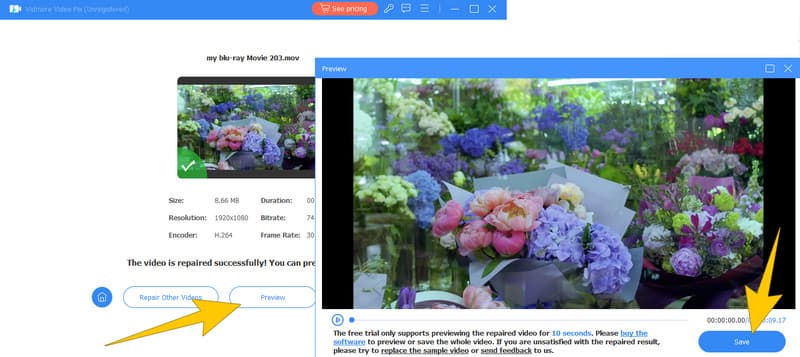
الطريقة 2. إصلاح استخدام FFmpeg
التالي في السطر هو FFmpeg. يعمل هذا البرنامج كأداة مساعدة لسطر الأوامر تستخدم أوامر لتحرير صوت الفيديو، مثل اقتصاص الفيديو. وفي الوقت نفسه، يقوم أيضًا بتغيير تنسيقات الفيديو، وتسهيل الالتقاط والتشفير في الوقت الفعلي من مصادر متنوعة، بما في ذلك بطاقات التقاط التلفزيون. بفضل الدعم الشامل لبرنامج ترميز الصوت والفيديو، يعد FFmpeg حلاً متعدد الاستخدامات لمعالجة المشكلات المتعلقة بالفيديو في تنسيقات الملفات المختلفة. علاوة على ذلك، فهو متوافق مع أنظمة Linux وMac OS X وMicrosoft Windows وUnix BSDs وأنظمة Solaris، مما يوفر مجموعة أدوات شاملة لحل المشكلات عبر الأنظمة الأساسية المختلفة. ومع ذلك، يعمل FFmpeg بشكل أساسي من خلال واجهة سطر الأوامر، الأمر الذي قد يكون مخيفًا للمستخدمين الذين ليسوا على دراية بأوامر سطر الأوامر. ومع ذلك، تم تقديم الخطوات أدناه لمساعدتك على استخدام FFmpeg بسهولة مع الفيديو المقطوع.
كيفية استخدام إف إف إم بي إي جي
الخطوة 1. قم بتثبيت FFmpeg على جهاز الكمبيوتر الخاص بك. بعد ذلك، ابدأ العملية بفتح الموجه العام بالضغط على المفاتيح Win+R وكتابة cmd في النافذة.
الخطوة 2. الآن، اكتب الكلمة سطح المكتب cd وانقر فوق أدخل مفتاح.
الخطوه 3. بعد ذلك، اكتب سطر الأوامر ffmpeg -i Party.mp4 عيد ميلاد.avi لإصلاح الفيديو التالف. ثم انقر فوق أدخل مفتاح.
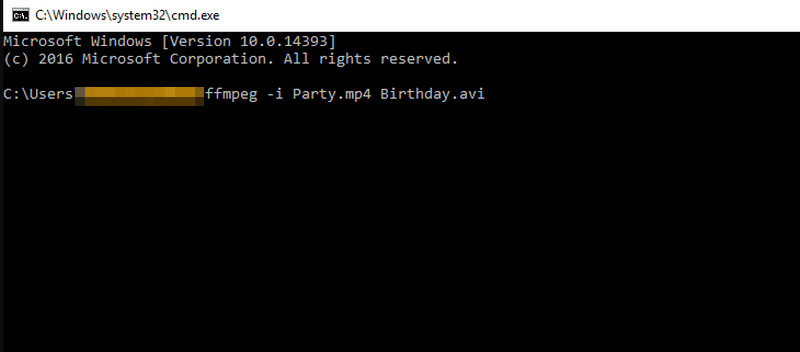
الطريقة 3. إصلاح الفيديو المقطوع باستخدام Stellar Repair للفيديو
وأخيرًا، إليك برنامج Stellar Repair للفيديو. مثل الإصدارات السابقة، تعد Stellar Repair أداة احترافية متخصصة في إصلاح مجموعة من مشكلات الفيديو، بما في ذلك المقاطع المبتورة أو أخطاء عدم تشغيل الفيديو. وهي معروفة بفعاليتها وموثوقيتها. علاوة على ذلك، فإن الوظيفة الأساسية للبرنامج هي إصلاح ملفات الفيديو التالفة أو التالفة. يمكن أن يتضمن ذلك مشكلات مثل أخطاء التشغيل والأقسام المفقودة أو المقتطعة ومشكلات مزامنة الصوت والفيديو ومشكلات ملفات الفيديو الشائعة الأخرى. كما تدعم الأداة عادةً نطاقًا واسعًا من تنسيقات ملفات الفيديو. وهذا يعني أنه يمكنك إصلاح الملفات التي تم إنشاؤها بواسطة كاميرات الفيديو أو الكاميرات أو الأجهزة المختلفة.
كيفية استخدام إصلاح ممتاز للفيديو
الخطوة 1. قم بتشغيل البرنامج بعد تثبيته على جهاز الكمبيوتر الخاص بك. بمجرد فتحه، انقر فوق أضف فيديو زر لتحميل الفيديو الذي تحتاج إلى إصلاحه.
الخطوة 2. بمجرد تحميل الفيديو، تأكد من تحديده عن طريق تحديد المربع الخاص به. ثم انقر فوق يصلح زر.
الخطوه 3. انتظر بصبر حتى تتم عملية الإصلاح. بعد ذلك، انقر فوق حفظ الملفات التي تم استردادها زر لتصدير الإخراج.
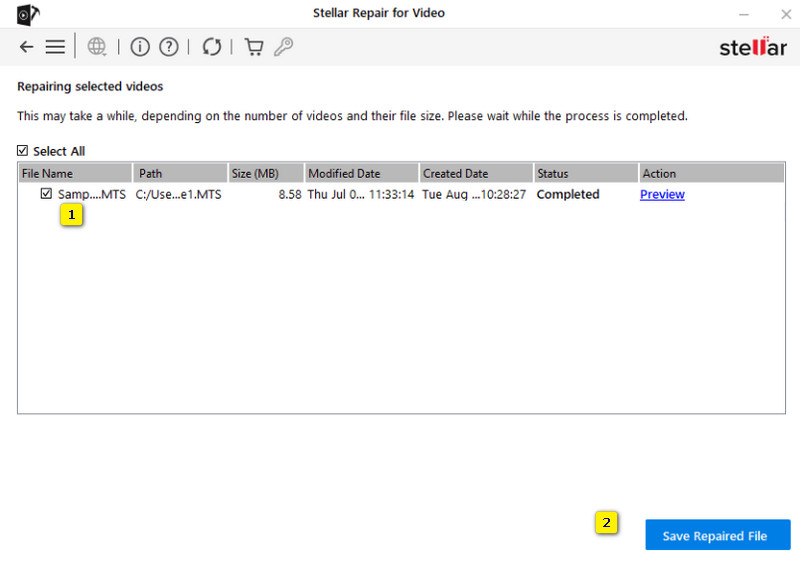
الجزء 2. الأسئلة الشائعة حول مقاطع الفيديو المقتطعة
هل يقوم FFmpeg باقتطاع مقاطع الفيديو؟
لا. لا يقوم FFmpeg بحد ذاته باقتطاع مقاطع الفيديو. في الواقع، FFmpeg هو إطار عمل متعدد الوسائط يمكن استخدامه في عمليات مختلفة، بما في ذلك تحرير الفيديو ومعالجته وإصلاح ملفات الفيديو. لكنها لا تقطع مقاطع الفيديو عن عمد.
هل يمكنني استخدام WhatsApp لإصلاح اقتطاع الفيديو؟
لا، لا يحتوي تطبيق WhatsApp على وظيفة إصلاح الفيديو المضمنة لأنه تطبيق مراسلة يسمح للمستخدمين بإرسال واستقبال الرسائل، بما في ذلك مقاطع الفيديو. وبالتالي، فهو لا يوفر أدوات لإصلاح مقاطع الفيديو أو تحريرها.
كيف أقوم بإصلاح ملف MP4 المقطوع؟
يمكنك استخدام أدوات إصلاح الفيديو المتخصصة مثل إصلاح فيديو Vidmore أو برامج مماثلة. تم تصميم أدوات إصلاح الفيديو هذه لحل مشكلات ملفات MP4 المبتورة أو التالفة.
خاتمة
لتلخيص، تم جمع الأدوات الثلاث للإصلاح فيديو مقطوع لا شك أنها موثوقة، حيث تم استخدامها واختبارها شخصيًا. يتمتع كل واحد منهم بمجموعة فريدة من القدرات، ومن خلال بيانات الاعتماد الخاصة بهم، يمكنك اختيار بحرية ما يمكن أن يلبي احتياجاتك ويتوافق مع معرفتك. بخلاف ذلك، إذا كنت تريد خيارًا أكثر إنتاجية وكفاءة، فانتقل إلى إصلاح فيديو Vidmore.


